开发完项目,免不了要部署上线。纯手动操作,登录、拉代码、改配置、清缓存、各种服务重启等等一条龙下来,人生宝贵的几分钟就过去了。而且手动操作十分容易出错,遗漏部分步骤都有可能产生一些邪门问题。所以我很早就开始寻求一种能轻松部署 Laravel 项目的办法。
laravel 的官方文档里介绍了 Envoy,之前用过,能满足大部分场景,但仍然有一些限制。直到后来看到了 deployer,大有相见恨晚之感!
deployer 的优势
-
真正解放双手,一条命令完成部署。
-
进行部署的过程中,项目仍然能够正常访问。部署成功完成后才切到新的版本。
-
能十分方便地进行回滚。
-
丰富任务钩子和预置任务可灵活的组合完成各种任务,比如执行前端依赖的安装、构建等。
- 其它骚姿势等你发掘……
使用 deployer 的前提条件
-
本地机器(也就是你执行 dep 命令时所在的机器)能够 SSH 连接到目标机器(代码要部署到的机器,不管是在线的云主机还是局域网中的虚拟机)
-
有登录目标机器并调整一些设置的权限,或者能让负责人协助调整。(使用过程中可能遇到问题需要调整一些设置,后面会提)
-
目标主机有拉取项目仓库的权限。(这个应该都有吧,不然玩个毛?)
- 足够大胆、足够细心、足够有耐性…… :smile:
deployer 的使用
首先说明下个人实际使用场景。
本人使用 win10 系统,使用 Homestead 作为 PHP 项目的开发环境(vagrant v2.1.1, homestead v7.4.1, virtualbox v5.2.8, homestead 的 virtual box 版本为 v5.2)。
本地开发能完成绝大部分开发和测试任务,但在部署到生产机之前仍然需要先部署到开发机上进行测试。线上测试与生产使用的是青云的云主机,Ubuntu16 系统。
以下的操作都是在 homestead 虚拟机里进行操作!
- 安装
cd /path/to/your/project
composer require deployer/deployer --dev个人习惯于将其作为项目依赖安装,当然也可以根据需要或个人喜好全局安装。
- 初始化 deployer 配置文件
vendor/bin/dep init因为我用的是 laravel 输入项目类型 1 后回车,然后会出现一个让设置 git 仓库的,默认是对应项目的 git 远端仓库,不需要修改的话确认就可以了。
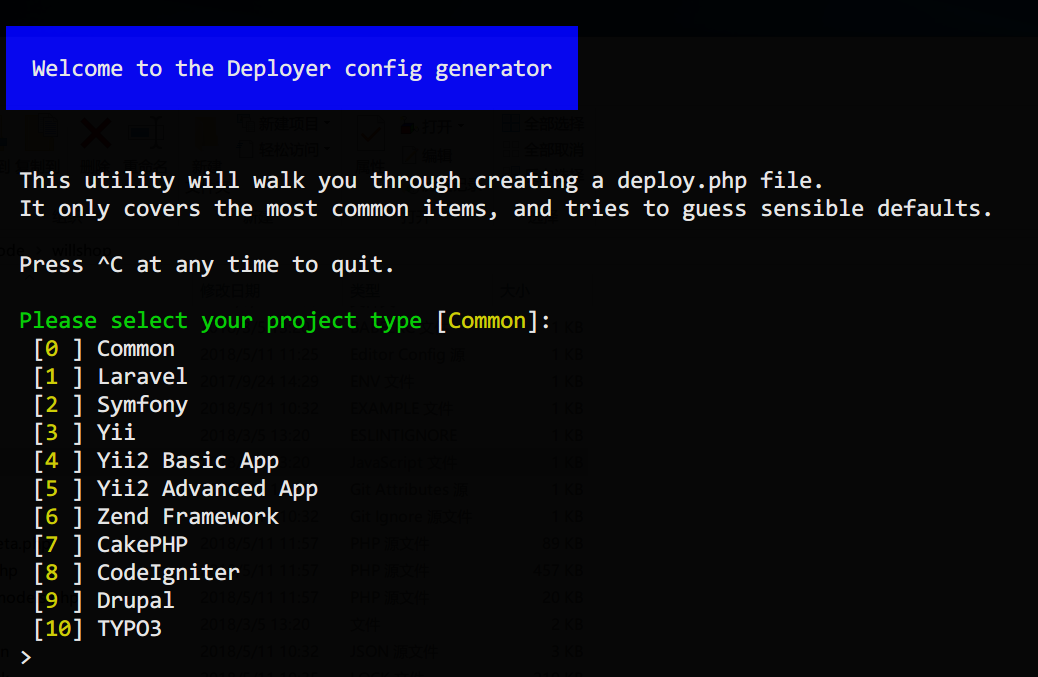
完成上面的初始化后,项目要目录下会出现一个 deploy.php 文件,deployer 的配置就靠它了。初始的配置如下,里面显示了一些基本的配置。
<?php
namespace Deployer;
require 'recipe/laravel.php';
// Project name
// 项目名
set('application', 'my_project');
// Project repository
// 项目仓库地址不解释
set('repository', 'git@github.com:tianyong90/xxx.git');
// [Optional] Allocate tty for git clone. Default value is false.
set('git_tty', true);
// Shared files/dirs between deploys
// 分享文件即目录,通常也不用改,默认包含了 storage 目录
add('shared_files', []);
add('shared_dirs', []);
// Writable dirs by web server
// 可写目录,一般不用改
add('writable_dirs', []);
// Hosts
// 目标主机配置,这是最基本的
host('project.com')
->set('deploy_path', '~/{{application}}');
// Tasks
// 这算是个自定义任务示例
task('build', function () {
run('cd {{release_path}} && build');
});
// [Optional] if deploy fails automatically unlock.
// 如果部署失败,自动解除部署锁定状态,以免影响下次执行
after('deploy:failed', 'deploy:unlock');
// Migrate database before symlink new release.
// 执行数据库迁移,建议删掉,迁移虽好,但毕竟高风险,只推荐用于开发环境。
before('deploy:symlink', 'database:migrate');- 修改配置
默认的配置肯定是不行的,目标主机啥的还不知道呢。下面直接贴上自己用到的配置,并加入了少量说明。
<?php
namespace Deployer;
require 'recipe/laravel.php';
// Project name
set('application', 'xxx');
// Project repository
set('repository', 'git@github.com:tianyong90/xxx.git');
// [Optional] Allocate tty for git clone. Default value is false.
set('git_tty', true);
// Shared files/dirs between deploys
add('shared_files', []);
add('shared_dirs', []);
// Writable dirs by web server
add('writable_dirs', []);
// 保存最近五次部署,这样的话回滚最多也只能回滚到前 5 个版本
set('keep_releases', 5);
// 实践证明,这样能减少一些不必要的麻烦,如出现权限相关的问题,也可将此项设置为 true 后尝试
set('writable_use_sudo', false);
// 生产用的主机
host('172.16.1.1')
->stage('production')
->user('root')
->port(22)
->set('branch', 'master') // 最新的主分支部署到生产机
->set('deploy_path', '/data/wwwroot/xxx')
->identityFile('/home/vagrant/.ssh/id_rsa')
->forwardAgent(true)
->multiplexing(true)
->set('http_user', 'www') // 这个与 nginx 里的配置一致
->addSshOption('UserKnownHostsFile', '/dev/null')
->addSshOption('StrictHostKeyChecking', 'no');
// 测试用的主机
host('172.16.3.2')
->stage('debug')
->user('root')
->port(22)
->set('branch', 'develop') // 一般是把 develop 分支弄到测试机测试,没问题再合并
->set('deploy_path', '/data/wwwroot/xxx')
->identityFile('/home/vagrant/.ssh/id_rsa')
->forwardAgent(true)
->multiplexing(true)
->set('http_user', 'www')
->addSshOption('UserKnownHostsFile', '/dev/null')
->addSshOption('StrictHostKeyChecking', 'no');
// 自定义任务:重置 opcache 缓存
task('opcache_reset', function () {
run('{{bin/php}} -r \'opcache_reset();\'');
});
// 自定义任务:重启 php-fpm 服务
task('php-fpm:restart', function () {
run('systemctl restart php-fpm.service');
});
// 自定义任务:supervisor reload
task('supervisor:reload', function () {
run('sudo supervisorctl reload');
});
// 自定义任务:部署成功了用 bearychat 发消息给大佬和自己
task('send_message', function () {
run('{{bin/php}} {{release_path}}/artisan deployed');
});
// 自定义任务:缓存路由,recipe/laravel.php 默认的流程里没有这个,所以加上,息看需要
after('artisan:config:cache', 'artisan:route:cache');
// 执行自定义任务,注意时间点是 current 已经成功链向新部署的目录之后
after('deploy:symlink', 'php-fpm:restart');
after('deploy:symlink', 'supervisor:reload');
// 部署成功后重置 opcache 缓存
after('deploy:symlink', 'opcache_reset');
// 部署成功后调用 laravel 命令行发送通知
after('success', 'send_message');
// [Optional] if deploy fails automatically unlock.
after('deploy:failed', 'deploy:unlock');- 代码修改完成后运行部署
修改完成后记得先提交并将代码推送到远端仓库。然后执行如下命令进行部署:
vendor/bin/dep deploy debug // 部署到测试机
vendor/bin/dep deploy production // 部署到生产机过程中如果提示要输入密码,则输入登录目标主机的密码。或者想办法设置 SSH key 实现免密码登录。
- 首次部署后设置 .env,并配置 nginx 站点
默认情况下,首次部署后,.env 文件是不会自动创建的,需要自己创建并修改,同时 nginx 站点配置也需要自己动手。对于 .env 文件,存放于目标主机的 /path/to/project/shared/ 目录下。
修改 .env 后记得重新缓存配置 php artisan config:cache
另外需要注意的是配置 nginx 站点时,网站根目录应该为 /path/to/project/current/public。如果使用 supervisor 之类的,相关的目录在配置时也要注意了。
部署后目录的结构及相关说明
在部署的目标目录下执行 ls -la,可以看到如下结果:
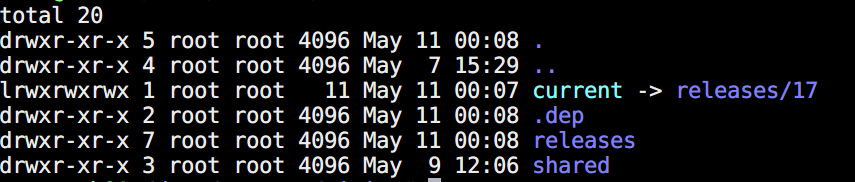
说明:
| projectname
|--- @current -> releases/<num>
|--- .dep
|--- releases 一个文本文件,里面存着各次部署的时间、次数序号(或者说版本号)信息
|--- releases // 目录下根据配置保存近几次部署,更早的则会被自动清理
|--- 1
|--- 2
|--- .
|--- .
|--- <num>
|--- 目录中是项目的实际代码
|--- 包括 .git, vendor, .env, storage ...
|--- .env, storage 实际通过 symlink 链接到 shared 目录下对应的文件上
|--- shared
|--- storage // 即 laravel 项目的 storage 文件夹
|--- .env // 即 laravel 项目的 .env
每次部署更新,会在 releases 下新建文件夹如 num,拉取对应的最新代码,安装 composer 依赖完成一些其它自定义任务,并将 storage, .env 链接到 shared 文件夹下的那两个上去,然后项目根目录下的 current 通过 syslink 链接到这个新文件夹 num 上,这算是其动作的基本原理,网站在部署过程中能继续访问也得益于此。
.env 和 storage 下的一些未加入代码库中的内部,部署时不会自动更新,因此有些情况下需要手动处理。
其它日常使用技巧
正常情况下,部署过程中 deployer 会自动完成缓存配置、清理已编译的缓存等任务。理论上我们不需要自己再动手,但需要时也可以手动执行
// 缓存路由
vendor\bin\dep artisan:route:cache production
// 缓存配置
vendor\bin\dep artisan:config:cache production
// 清视图缓存
vendor\bin\dep artisan:view:clear production
// 执行自定义任务,如前面提到的重新载入 supervisor
vendor\bin\dep supervisor:reload production
// ssh 连接到主机,hostname 也可以不输入,然后从选项里选
vendor\bin\dep ssh <hostname>
// 列出其它一些可用的命令
vendor\bin\dep list可能遇到的问题
在 deploy 命令后加上 -vvv 选项可以输出详细错误信息,方便调试。
- 由于部分 php 函数被禁用而报错
目标主机 php.ini 里的 disabled_functions 项里配置了一些被禁用的函数,如果 deployer 用到了这些函数就可能报错,修改 php.ini 解除相关函数的禁用状态就可以了。
- php 执行文件位置引起的错误
目标主要通过 apt-get 命令或 oneinstack 一类的一键包安装的 PHP,可执行文件通常在 /usr/local/php/bin/php,而 deployer 内使用 /usr/bin/env: php 形式调用,相当于 /usr/local/bin/php。这就可能出错,一般是报 command -v 'php' failed。解决办法很简单,只要加个软链接就可以了。
ln -s /usr/local/php/bin/php /usr/local/bin/php- 目录主机不在线或者网络连接问题
解决办法当然是打开目录主机并检查网络情况
- 关于缓存清理
deployer 的 laravel 默认部署流程中,会执行 php artisan cache:clear 命令,如果你的项目里使用了 redis 驱动的队列或者一些强依赖于缓存的业务逻辑(如缓存文章阅读数定期再入库),则需要进行一些骚操作了。
比如,你可以在 config/database.php 的 redis 项中为队列链接指定其它的 database。
或者修改 deploy.php 配置默认的缓存清理任务,跳过缓存清理动作。(通常并不建议这么做,因为项目的缓存,应该是可清理的,如果部分业务确实十分依赖于缓存,则应该考虑一些缓存持久化的实现了)
// 覆盖 recipe/laravel 里默认的 artisan:cache:clear 任务,部署时不清缓存
task('artisan:cache:clear', function () {
return true;
});